O QUE É O SPED CONTRIBUIÇÕES?
O SPED EFD Contribuições é uma obrigação mensal que basicamente consiste dar explicações sobre a apuração do PIS, COFINS, CPRB e aquelas retidas na fonte.
- PIS - Programa de Integração Social
- COFINS - Contribuição para o Financiamento da Seguridade Social
- CPRB - Contribuição Previdenciária sobre a Receita Bruta
Esta obrigação acessória é muito detalhista e chata porque tem que cadastrar os dados do contribuinte todo mês que for declarar e um monte de outras informações. Portanto, é recomendável que você faça uso de um programa de contabilidade que exporte esses dados para você principalmente se a empresa for optante do Lucro Real.
Caso a empresa seja optante do Lucro Presumido, Regime de Caixa e Receita consolidada então dá até para fazer manualmente mesmo com um "pouquinho" de trabalho, continue lendo que vou ensinar.
QUAL É O PRAZO DE ENVIO DO SPED CONTRIBUIÇÕES?
O SPED EFD Contribuições deve ser enviada até o dia 10 do mês subsequente ao da apuração.
QUEM DEVE ENTREGAR O SPED CONTRIBUIÇÕES?
Todas as empresas sujeitas à apuração do PIS/Pasep, Cofins e CPRB tanto no regime cumulativo quanto no regime não-cumulativo (Lei 10.637/2002).
DADOS OBRIGATÓRIOS NA SPED EFD CONTRIBUIÇÕES
Vejamos um exemplo de empresa do Lucro Presumido e Regime de Caixa.
Identificação da Pessoa Jurídica: Nesta ficha você vai preencher a data inicial e final do período de apuração (mês da declaração); nome da empresa, CNPJ, endereço, natureza da PJ e sua atividade preponderante.
Registro 140 - Cadastro de Estabelecimentos.
Registro F500 - Regime de Caixa - Escrituração consolidada e F525 - Composição da Receita escriturada no período.
Receita recebida = Receita Bruta e é também a Base de cálculo do PIS e COFINS.
CST PIS/PASEP: 01 Operação Tributável com Alíquota Básica. 0,65%
CST COFINS: 01 Operação Tributável com Alíquota Básica. 3%
Registro F600 - Contribuição Retida na Fonte, se vender ou prestar serviço para outras empresas.
Bloco 1 - Complemento da Escrituração: Registro 1900 - Consolidação dos documentos
Modelo: 99 Outros documentos
Situação do documento: 00 Documento regular
Depois clique no botão "Gerar Apuração das Contribuições". Isso irá gerar dados para as fichas do Bloco M: M200 e M600, mas você vai precisar acrescentar os registros M205 e M605.
Registro M200: Valor do PIS nos campos "Contribuição Cumulativa".
Registro M205:
12 Valor da contribuição cumulativa a recolher
810902 PIS/PASEP - Faturamento - PJ em geral (cumulativo)
Registro M600: Valor do COFINS nos campos "Contribuição Cumulativa".
Registro M605
12 Valor da contribuição cumulativa a recolher
217201 COFINS - Faturamento - PJ em geral (cumulativo)
Depois disso, siga este roteiro:
- Verificar pendências
- Fechar declaração
- Gerar declaração para entrega
- Assinar declaração
- Transmitir
Envie dentro do prazo!
DECLARAÇÃO DO SPED CONTRIBUIÇÕES MANUALMENTE TODO MÊS
Esse é o macete que vou ensinar para facilitar o preenchimento manual do SPED Contribuições quando possível: Após a primeira declaração ser enviada, vá no menu EFD Contribuições e clique em "Exportar Arquivo", selecione a declaração que você acabou de enviar. A declaração será exportada para um arquivo de texto formatado no leiaute de importação do SPED, salve esse arquivo.
Em um editor de texto de sua preferência (eu gosto do Notepad++), abra o arquivo exportado e salve com outro nome, tipo "MODELO SPED.TXT"
Abra o arquivo e apague as últimas linhas fora do leiaute de dados que contém caracteres estranhos. Cada linha de dados dentro do leiaute contém uma barra vertical (pipeline "|") como separador de campos, exemplo: |9999|71|. Depois de apagar as últimas linhas estranhas ao leiaute, posicione o cursor na última linha e tecle <Enter> porque a última linha do arquivo deve ser uma linha em branco gerada dessa forma, caso contrário a importação dará um erro. O arquivo modelo está pronto!
Daqui para frente você vai abrir esse arquivo modelo e só vai sobrescrever a data inicial e final do período de apuração seguinte e salvar. Depois disso basta importar esse arquivo e estará tudo lá bastando editar os dados correspondentes à apuração do mês no próprio programa.
Digamos que você fez o mês de junho, na primeira linha terá algo assim:
|0000|006|0|||01062022|30062022|NOME DA EMPRESA
Observe que os dados sublinhados acima correspondem à data inicial e final no formato ddmmaaaa.
Para fazer o mês de julho basta alterar aqueles campos sublinhados no seu arquivo modelo, por exemplo:
|0000|006|0|||01072022|31072022|NOME DA EMPRESA
Salva com outro nome e depois importa no SPED EFD Contribuições. Depois é só editar o resto dos dados no próprio programa para refletir o resultado do mês que está sendo declarado. Gostou? Conseguiu? Comente aí!





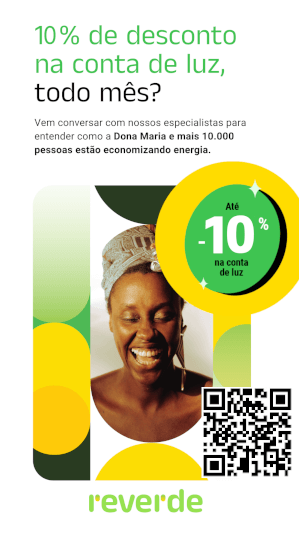
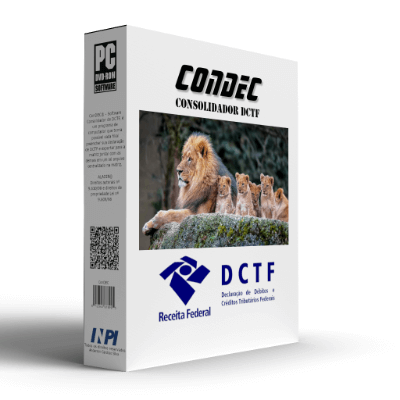
Comentários recentes